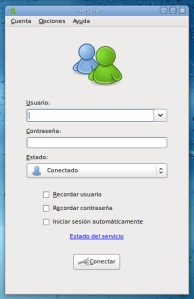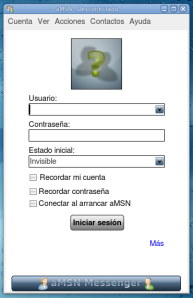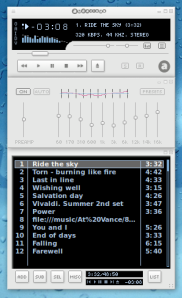Por su comodidad y realmente mas por su discreción me compre una notebook acer aspire one, la verdad siempre me parecieron ridículas las laptop eso cuadrados gigantes y llamativos, eso no es para mi, pero esta pequeña tiene su estilo no solo por ser potente, batería de larga duración, conexión de todo tipo y por su pequeñez cabe en cualquier lado.
Pero tiene un pequeño problema, no dispone de un dvd-rom, o sea aca los dvd’s, dc’s son historia, a menos que le adaptemos un lector de dvd usb, en cualquiera de sus 3 puertos uds. Para instalar Ubuntu en nuestra pequeña guerrera, necesitamos 3 cosas simples:
1. un pendrive de 1gb es suficiente, formateada/limpia
2. Una imagen ISO de ubuntu
3. La aplicación UNetbootin
De los tres pasos el tercero tiene unos pasos previos:
1. instalamos UNetbootin:
sudo aptitude install unetbootin
2. iniciamos unetbootin desde y seguimos los pasos seleccionando la distribución que queremos la versión y la ubicación donde se encuetra la ISO.
3. seleccionamos el pendrive previamente formateado y listo dejamos que nos haga su trabajo.
4. Reiniciar la PC, presionar f12 (acer) y seleccionar iniciar desde USB
5. instalar Ubuntu normalmente.
Un dato bastante importante es que en los repositorios de karmic no viene la ultima versión de UNetbootin, el problema es que no trae entre sus opciones el poder seleccionar Ubuntu 9.10, entonces para eso vamos a agregar el repositorio del paquete para siempre tener la ultima versión y poder actualizar en algún momento, Vamos a hacer lo siguiente, antes de todo hay que desinstalar la versión que ya habíamos instalado luego:
1. Agregamos el repositorio:
sudo gedit /etc/apt/sources.list
2. Copiamos estas lineas al final del archivo, cerramos y guardamos:
deb http://ppa.launchpad.net/gezakovacs/ppa/ubuntu karmic main
deb-src http://ppa.launchpad.net/gezakovacs/ppa/ubuntu karmic main
3. Agregamos la llave publica, copiamos el texto de abajo en un documento de texto y guardamos en el escritorio o en home:
–—-BEGIN PGP PUBLIC KEY BLOCK—–
Version: SKS 1.0.10
mI0ESXZ0aQEEAJuOMpfa92ZgqoLkBTKjN1D3zplRbxCkfCJ7vo5O+lEx5lM8x3K1QU3AY1Vs
LGPMpTVbl9kdFnOIKc0MD166l3yPPjuEmb7a+odpBJHhfcKPhpHc5kVBSrD+7/LnVRFISQZI
IbrN+v3CNU0ZqIJ1FbJpkaqPRKKYhGGaFXTWoKl3ABEBAAG0HUxhdW5jaHBhZCBQUEEgZm9y
IEdlemEgS292YWNziLYEEwECACAFAkl2dGkCGwMGCwkIBwMCBBUCCAMEFgIDAQIeAQIXgAAK
CRDUXfLo/JGufqS+A/9+5ZIaV3QuW/gEecvZafnYchgF3ZgG82UDflyvptl5KjVEprYcn3Ey
UAiYCHIu7tiJL2e8Wq3uEp5sGbqdIOqAeAANlvAKJbv1P6tePGPhTRRvWwULnU+xfGzk3HeL
SVKYjJboojJ/ntFqP0vrr4FIKgzXbKNSVjoOMsHRvpeoaA==
=c5Rb
—–END PGP PUBLIC KEY BLOCK—–
4. abrimos orígenes de software en sistema luego en administración, vamos a autenticación y damos click en importar clave, buscamos el documento antes guardado y seleccionamos, damos cerrar y dejamos que actualice nuestra lista de repositorios, o podemos poner en una consola:
sudo apt-get update
5. ahora instalamos la ultima version de UNebootin en la cual ya tiene en sus opciones Ubuntu 9.10:
sudo apt-get install unetbootin
6. listo ya tenemos la aplicación en nuestro sistema, vamos a herramientas del sistema y clik en el icono.
los pasos siguientes son los mismo, seleccionar la distribución, la versión, donde se encuentra la ISO, y el pendrive donde vamos a hacer nuestro USB instalable de Ubuntu Karmic.
Para Mier-win, solo bajamos el instalador exe seguimos los mismos pasos.